インスタ投稿をアーカイブする方法とその利点

インスタグラムのアーカイブ機能は、あなたが投稿した写真や動画を保存する便利なツールです。この機能を使うと、不要になった投稿を削除せずに非表示にできます。後で再公開することも可能です。アーカイブされた投稿は、他のユーザーには見えず、あなた自身だけが確認できます。これにより、アカウントの統一感を保ちながら、必要に応じて柔軟に表示・非表示を管理できます。インスタ投稿をアーカイブすることで、アカウントの整理やプライバシーの保護が簡単になります。
インスタ投稿をアーカイブする方法

インスタグラムのアーカイブ機能を活用することで、投稿を削除せずに非表示にできます。これにより、アカウントの整理が容易になり、必要に応じて再表示することも可能です。以下に、具体的なアーカイブ方法を紹介します。
フィード投稿をアーカイブする方法
アーカイブの手順
- インスタグラムアプリを開く: ホーム画面からアーカイブしたい投稿を見つけます。
- 投稿を選択: アーカイブしたい投稿をタップして開きます。
- メニューを表示: 右上の三点リーダー(⋮)をタップします。
- アーカイブを選択: 表示されたメニューから「アーカイブ」を選びます。
これで、選択した投稿がアーカイブされ、他のユーザーには表示されなくなります。
アーカイブ後の確認方法
- プロフィール画面を開く: 右下のプロフィールアイコンをタップします。
- アーカイブを確認: 右上の三本線(≡)をタップし、「アーカイブ」を選択します。
- フィード投稿を確認: アーカイブされた投稿が一覧で表示されます。
ストーリーズをアーカイブする方法
ストーリーズアーカイブの設定
- 設定を開く: プロフィール画面から右上の三本線(≡)をタップし、「設定」を選びます。
- プライバシー設定: 「プライバシー」を選択し、「ストーリーズ」をタップします。
- アーカイブを有効化: 「ストーリーズをアーカイブ」をオンにします。
これで、投稿したストーリーズが自動的にアーカイブされます。
アーカイブされたストーリーズの確認
- アーカイブを開く: プロフィール画面から「アーカイブ」を選択します。
- ストーリーズを確認: 上部のタブから「ストーリーズ」を選び、アーカイブされたストーリーズを確認します。
ライブ動画をアーカイブする方法
ライブアーカイブの手順
- ライブ配信を開始: インスタグラムアプリでライブ配信を行います。
- 配信終了後のオプション: ライブ配信終了後に表示されるオプションで「アーカイブ」を選択します。
これにより、ライブ動画がアーカイブされ、後で確認できます。
アーカイブされたライブの管理
- アーカイブを開く: プロフィール画面から「アーカイブ」を選択します。
- ライブ動画を確認: 上部のタブから「ライブ」を選び、アーカイブされたライブ動画を確認します。
インスタ投稿をアーカイブすることで、アカウントの整理が簡単になり、必要に応じて投稿を再表示することができます。アーカイブ機能を活用して、インスタグラムのアカウントを効果的に管理しましょう。
アーカイブの利点
アカウントの統一感を保つ
インスタグラムのアーカイブ機能を使うと、アカウントの統一感を保つことができます。アーカイブすることで、不要な投稿を非表示にし、プロフィールを整理することが可能です。
不要な投稿の非表示
- アーカイブの活用: 不要な投稿をアーカイブすることで、他のユーザーから見えなくなります。これにより、アカウントの見た目をすっきりと保つことができます。
- 柔軟な管理: 投稿を削除せずに非表示にすることで、後で再表示することも可能です。これにより、アカウントの内容を柔軟に管理できます。
プロフィールの整理
- 統一感の維持: アーカイブ機能を使って、アカウントのテーマやスタイルに合わない投稿を非表示にすることで、統一感を保つことができます。
- 視覚的な整理: プロフィールを整理することで、フォロワーに対して一貫した印象を与えることができます。
古い情報の非表示
アーカイブ機能は、古い情報を非表示にするのにも役立ちます。これにより、時代遅れのコンテンツを管理し、プライバシーを保護することができます。
時代遅れのコンテンツの管理
- 情報の更新: 古い情報をアーカイブすることで、最新の情報を優先的に表示できます。これにより、フォロワーに対して常に新鮮な情報を提供できます。
- コンテンツの整理: 時代遅れの投稿を非表示にすることで、アカウントの内容を整理し、見やすくすることができます。
プライバシーの保護
- 個人情報の管理: アーカイブ機能を使うことで、個人情報を含む投稿を非表示にし、プライバシーを保護できます。
- 安全な管理: アーカイブされた投稿は自分だけが確認できるため、他のユーザーからのアクセスを防ぐことができます。
インスタ投稿をアーカイブすることで、アカウントの統一感を保ちつつ、古い情報を非表示にすることができます。この機能を活用して、インスタグラムのアカウントを効果的に管理しましょう。
アーカイブした投稿の管理と再投稿
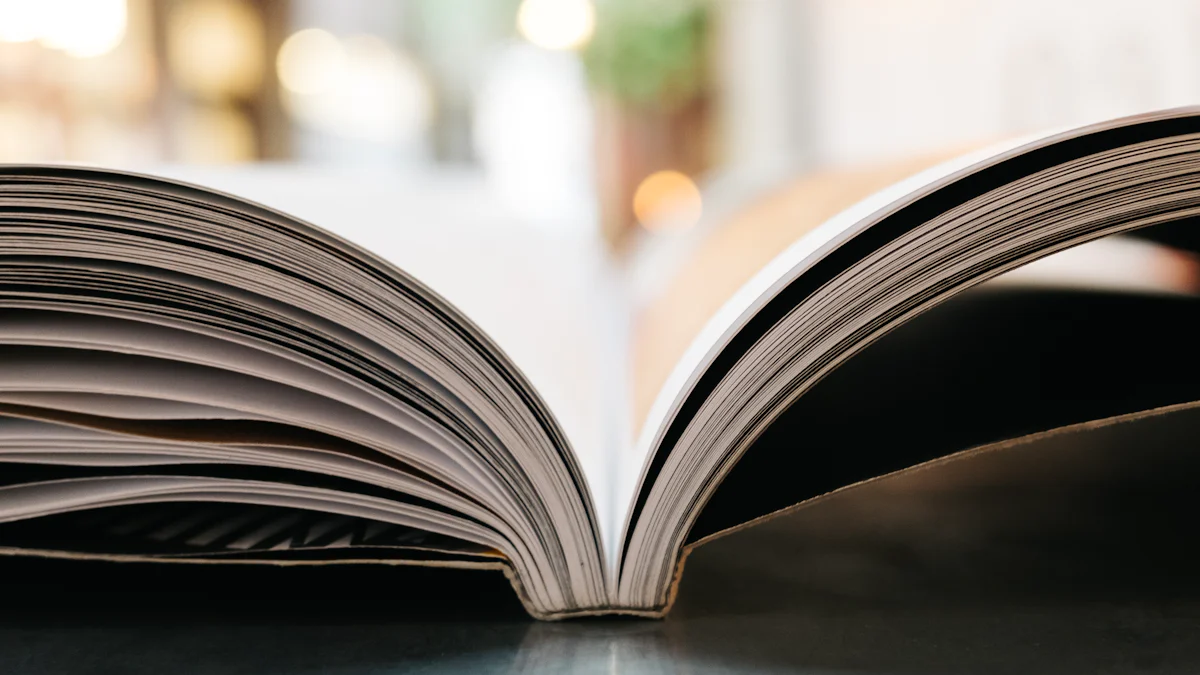
インスタグラムのアーカイブ機能を使うと、投稿を削除せずに非表示にできます。これにより、必要に応じて投稿を再表示することが可能です。ここでは、アーカイブした投稿の管理方法と再投稿の手順を詳しく説明します。
アーカイブした投稿の確認方法
アーカイブフォルダへのアクセス
アーカイブした投稿を確認するには、まずインスタグラムアプリを開きます。次に、右下のプロフィールアイコンをタップし、右上の三本線のメニューを選択します。ここで「アーカイブ」を選ぶと、アーカイブフォルダにアクセスできます。アーカイブフォルダには、過去にアーカイブした投稿が一覧で表示されます。
投稿の選択と管理
アーカイブフォルダ内で、再表示したい投稿を選択します。選んだ投稿の右上にある三つの点のアイコンをタップし、表示されるメニューから「プロフィールに表示」を選択します。これで、選択した投稿が再びプロフィールに表示されます。アーカイブされた投稿は、いつでも再投稿や削除が可能です。
アーカイブからの再投稿方法
再投稿の手順
再投稿の手順は非常に簡単です。まず、アーカイブフォルダ内で再表示したい投稿を見つけます。その投稿の右上にある三つの点のアイコンをタップし、「プロフィールに表示」を選択します。これで、選択した投稿が再びプロフィールに表示され、フォロワーに見えるようになります。
再投稿時の注意点
再投稿する際には、いくつかの注意点があります。まず、アーカイブした投稿は編集できません。再投稿する前に、内容を確認しておくことが重要です。また、再投稿すると、元の投稿についた「いいね」やコメントもそのまま残ります。これにより、過去の反応を保持しつつ、投稿を再び公開できます。
インスタ投稿をアーカイブすることで、アカウントの整理が簡単になり、必要に応じて投稿を再表示することができます。この機能を活用して、インスタグラムのアカウントを効果的に管理しましょう。
注意点とよくある質問
アーカイブ機能を使用する際の注意点
アーカイブと削除の違い
アーカイブと削除は似ているようで異なる機能です。アーカイブは、投稿を非表示にするだけで、後で再表示することができます。一方、削除は投稿を完全に消去します。Grove Tokyoの専門家は、「アーカイブは上手に活用すればとても便利な機能です」と述べています。アーカイブを使うことで、投稿を一時的に隠し、必要に応じて再び表示することが可能です。削除とは異なり、アーカイブした投稿はいつでも復元できます。
アーカイブの制限事項
アーカイブ機能にはいくつかの制限があります。まず、アーカイブした投稿は他のユーザーには表示されませんが、あなた自身はいつでも確認できます。また、アーカイブした投稿は編集できません。再表示する際には、元の内容をそのまま公開することになります。アーカイブ機能を利用する際は、アーカイブ機能にはいくつかの制限を理解しておくことが重要です。
よくある質問への回答
アーカイブした投稿の復元
アーカイブした投稿を復元するのは簡単です。アーカイブフォルダにアクセスし、再表示したい投稿を選択します。次に、「プロフィールに表示」を選ぶだけで、投稿が再び公開されます。このプロセスは迅速で、過去の「いいね」やコメントもそのまま保持されます。
アーカイブのプライバシー設定
アーカイブされた投稿は、あなた自身だけが確認できるため、プライバシーが保護されます。他のユーザーからは見えないため、個人情報を含む投稿を安全に管理できます。アーカイブ機能を活用することで、プライバシーを守りながら、アカウントを効果的に管理できます。
アーカイブ機能を正しく理解し、活用することで、インスタグラムのアカウントをより効果的に管理できます。注意点を押さえつつ、よくある質問に対する理解を深めて、アーカイブ機能を最大限に活用しましょう。
インスタグラムのアーカイブ機能を活用することで、あなたのアカウント管理がより効果的になります。過去の投稿を削除せずに非表示にできるため、プロフィールの見栄えを保ちながら、必要に応じて再表示が可能です。アーカイブ機能を使いこなすと、アカウントが整い、プロ感を演出できます。ぜひこの便利な機能を活用し、インスタグラムのアカウントをより魅力的に管理してください。

